
¿Cómo eliminar el contacto en Android? ¿Cómo cambiar el nombre de contacto en Android?
Si necesita eliminar contactos de su teléfono inteligente Android, nuestro artículo lo ayudará en esto.
Navegación
Si en un simple teléfono, los contactos de limpieza no causaron ninguna dificultad, el deseo de hacerlo en Android a menudo causa muchas preguntas que requieren una respuesta urgente. Vamos a resolverlo cómo eliminar los contactos en Android.
Funcionalidad estándar
- Ir a la guía telefónica.
- Seleccione la llave izquierda de las funciones que causará el menú de control y seleccione "Eliminar contacto".
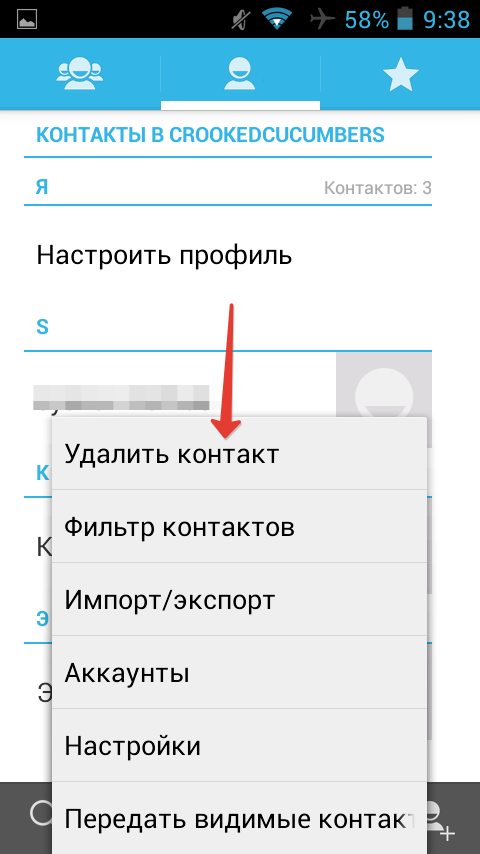
Extracción de contacto en Android
- Acerca de cada uno de los registros mostrará un cuadrado pequeño, que le permite poner una marca.
- Seleccione todos los registros para eliminar y seleccione "OK" arriba.
- Si necesita eliminar todo e inmediatamente, no debe resaltar los números uno por uno. Para hacer esto, haga clic en "Elegir todos", Siguiente click "OK"Para borrar la lista.
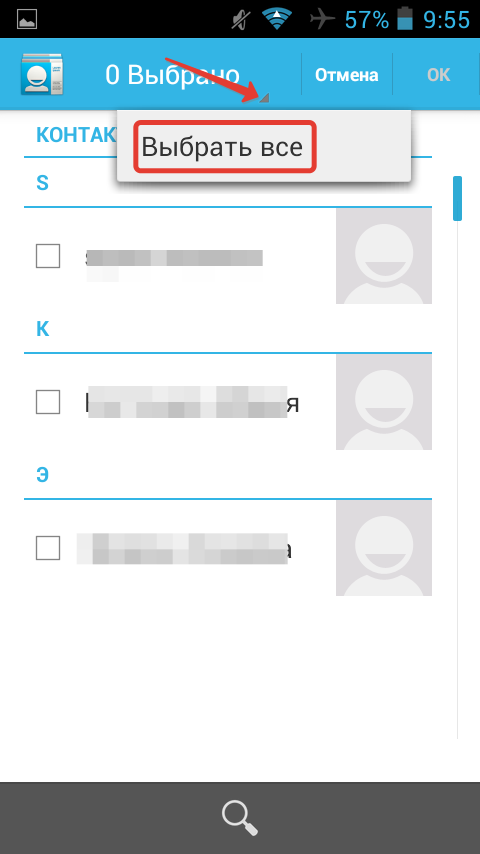
Asignación de todos los contactos inmediatamente.
Por cierto, en Google Play hay muchas secuelas que le permiten controlar los contactos en el teléfono.
Si necesita trabajar con los contactos que se guardan en la tarjeta SIM, entonces usted lo conviene Administrador de tarjetas SIM.. Le permite editar, agregar o eliminar números, crear copias de seguridad y hacer otras cosas útiles.
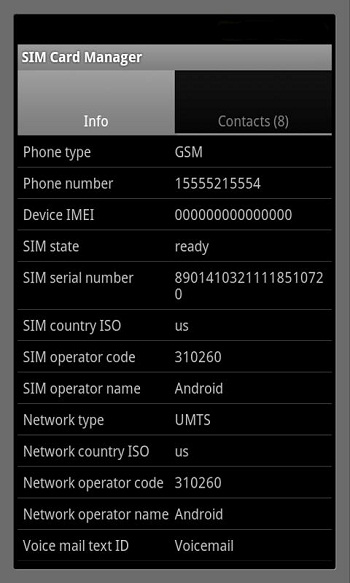
Gerente de tarjeta SIM para Android
¿Qué pasa si el contacto no se elimina?
En algunas situaciones, los usuarios enfrentaron el hecho de que los contactos remotos se cargan de nuevo después de un tiempo. No se sorprenda, ya que es la descarga automática más común.
Si activa la opción en la configuración que permite que las cuentas y el teléfono se sincronicen, los números aparecerán nuevamente en la lista de números.
Para eliminar este problema:
- Descubre contactos
- Llame al menú de la función y haga clic en "Cuentas"
- Retire la marca por el contrario "Sincronización" Y volver al libro con contactos.
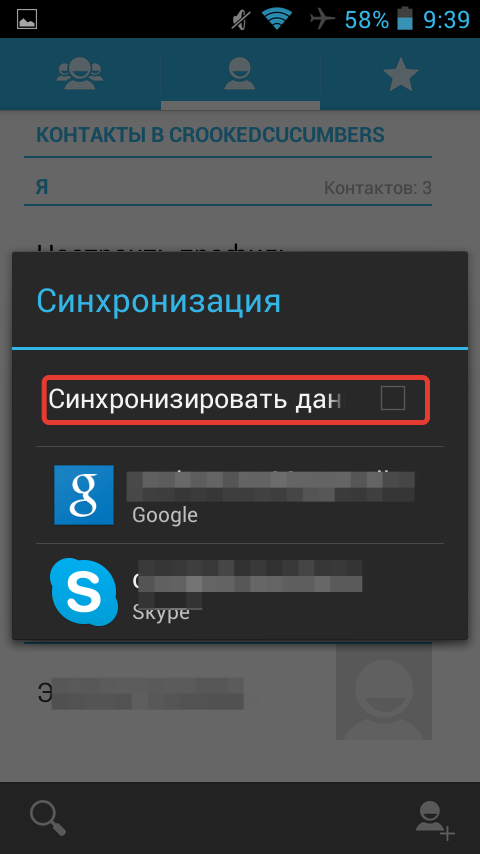
Sincronización de contactos en Android.
Ahora puede eliminar fácilmente todo lo que no necesita y no tenga miedo de que regrese. En el mismo método, puedes usar para restaurar números. Active la sincronización y después de un tiempo aparecerán nuevamente en el cuaderno.
¿Cómo cambiar el nombre de contacto?
- Vaya a Contactos y seleccione el número deseado.
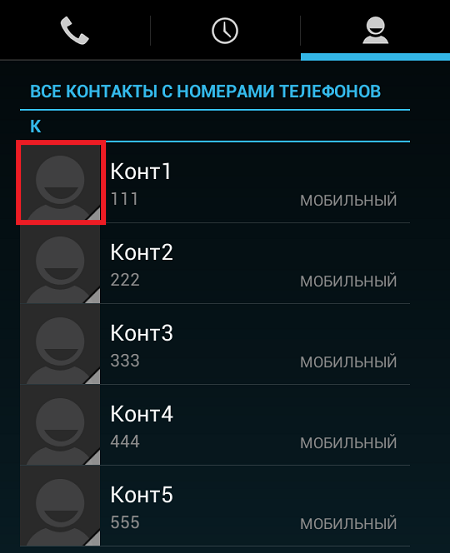
Renombrar contacto en Android
- Haga clic en su icono.
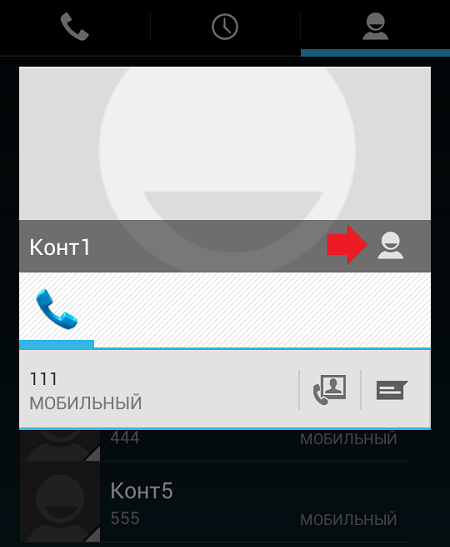
Perfil de contacto en Android
- A continuación, toque Edición, si corresponde, o en el icono, que se especifica por la flecha.
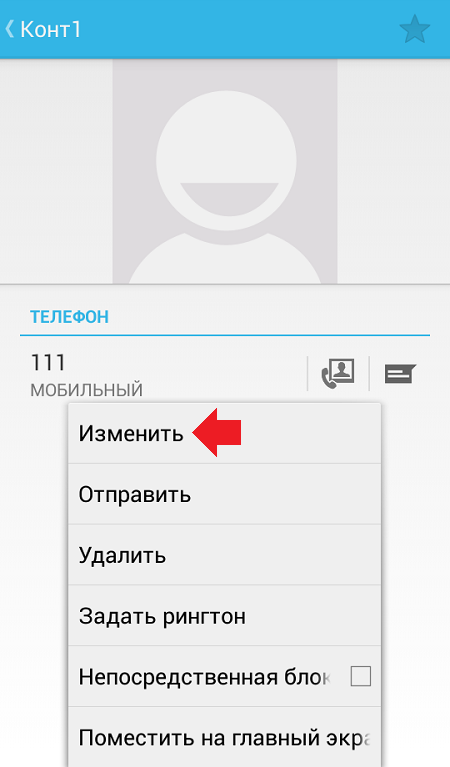
Cambio de datos de contacto en Android
- Llame al menú de la función y seleccione "El cambio".
- Ahora cambie el nombre de contacto y otros datos si es necesario.
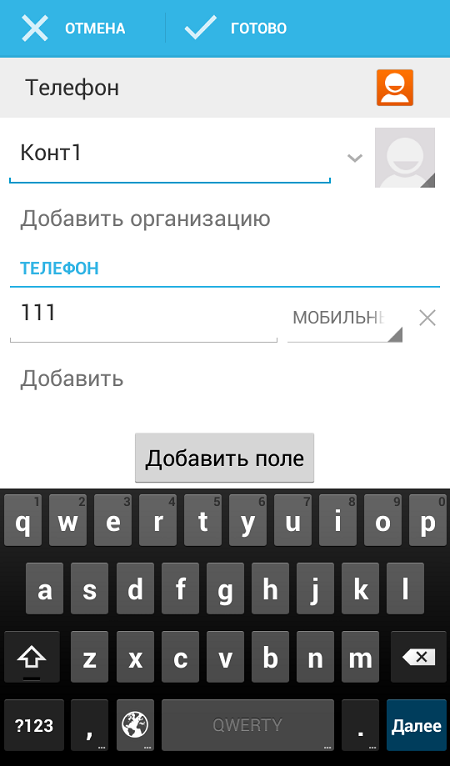
Eliminar y agregar datos para contactar en Android
- Después de recordar guardar todas las llaves. "Listo."
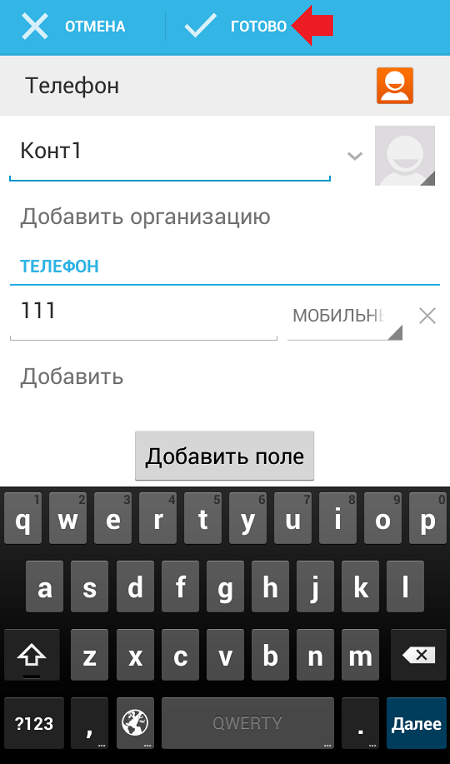
Guardando cambios
¡Eso es todo! Contacto renombrado.

Nada ayuda. No puede cambiar de no eliminar, incluso no hay tales líneas.